Như bạn có thể đã thấy, trong vài ngày qua, chúng tôi phụ trách giải quyết các lỗi phổ biến nhất mà bạn có thể gặp phải khi đến thời điểm phát hành vòng đeo tay Xiaomi mới của mình. Chúng tôi đã chỉ ra cách thực hiện các bước đầu tiên với vòng đeo tay và cách nhận thông báo WhatsApp trong thiết bị đeo được. Bây giờ chúng tôi cho bạn biết lý do tại sao bạn liên tục thua đồng bộ hóa giữa Xiaomi Mi Band và điện thoại di động.
Tất cả những người đã mua vòng đeo tay những ngày này, hoặc trong cửa hàng chính thức của công ty, ở một nhà phân phối khác, hoặc tận dụng lợi thế bán hàng trên thiết bị, chắc chắn họ chưa bao giờ có một thiết bị đeo nào khác của thương hiệu trong tay, chưa bao giờ tốt hơn. Đó là lý do tại sao, ngay cả khi họ là "người mới" với thiết bị, vấn đề của họ có thể dễ dàng được giải quyết, vì điều tương tự thường xảy ra như trong các thế hệ trước của thiết bị.
Vấn đề chính mà người dùng thường phàn nàn là vậy, nhưng việc tránh nó quá đơn giản là ứng dụng riêng của Xiaomi, Mi Fit, cung cấp các lựa chọn thay thế khác nhau.
Đó là vấn đề với điện thoại, không phải vòng tay?

Tại thời điểm này, bạn nên kiểm tra xem vấn đề xảy ra với điện thoại thông minh hay thiết bị Xiaomi. Nếu bạn có thể kết nối bất kỳ thiết bị nào qua Bluetooth với điện thoại di động ngoại trừ vòng đeo tay và vòng đeo tay cũng không kết nối với thiết bị di động khác, thì có vẻ như vấn đề là rõ ràng. Nhưng nó hoạt động tốt với các điện thoại di động khác ngoại trừ của bạn, nguồn gốc của lỗi có thể không phải ở chính điện thoại di động, mà là trong My Fit.
Tương thích Android và iOS
Tất nhiên, điều đầu tiên bạn nên biết trước khi mua vòng đeo tay là nó chỉ tương thích với điện thoại di động chạy trên hệ điều hành Google hoặc iOS. Nếu bạn có một chiếc điện thoại phổ thông, hãy quên nó đi.
Các thông số kỹ thuật của vòng đeo tay chỉ ra rằng nó có thể được đồng bộ hóa với một chiếc iPhone hoạt động với iOS từ phiên bản 9.0. Điều tương tự cũng xảy ra trong Android, vì Mi Band tương thích với tất cả các điện thoại di động được cài đặt phiên bản Android, chẳng hạn như 4.4 KitKat trở lên. Bạn có thể kiểm tra phiên bản điện thoại thông minh của mình trong menu Cài đặt / Giới thiệu về thiết bị.
Mi Fit, trung tâm thần kinh của Mi Band

Thiết bị của thương hiệu giúp bạn theo dõi mọi hoạt động hàng ngày trên điện thoại thông minh. Tất cả những gì bạn cần làm là ghép nối dây đeo Mi Smart với điện thoại và điều đó được thực hiện thông qua ứng dụng Xiaomi Mi Fit. Sau khi điện thoại di động của bạn được ghép nối với Mi Smart Band, bạn sẽ nhận được cảnh báo và thông báo về các cuộc gọi đến, cũng như ghi lại tất cả các hoạt động thể thao. Để đồng bộ hóa cả hai thiết bị đầu cuối, hãy làm theo các bước sau:
- Tải xuống ứng dụng Mi Fit từ Cửa hàng Google Play cho thiết bị Android hoặc App Store cho iPhone.
- Mở ứng dụng Mi Fit.
- Cấp các quyền cần thiết.
- Đăng nhập vào tài khoản Mi Fit của bạn. Nếu chưa có tài khoản, bạn có thể tạo tài khoản mới trong Mi Fit bằng cách nhấn vào nút “tạo tài khoản ngay bây giờ”.
- Bây giờ, bạn sẽ thấy một màn hình trong ứng dụng, trong đó bạn phải thực hiện lựa chọn thiết bị bạn muốn ghép nối.
- Chơi trong “ban nhạc”.
- Bây giờ, hãy xác nhận yêu cầu ghép nối trên Mi Band của bạn.
- Chạm vào biểu tượng hình chữ V trên vòng tay để xác nhận ghép nối.
Sau khi đã ghép nối vòng đeo tay với điện thoại, bạn phải cho phép truy cập thông báo từ cài đặt di động để nhận cảnh báo thời gian thực. Bạn cũng có thể bật hoặc tắt các tính năng như thông báo cuộc gọi đến từ menu cài đặt của ứng dụng Mi Fit.
Tránh mất đồng bộ hóa giữa Xiaomi Mi Band và thiết bị di động
Nếu bạn đã đồng bộ hóa nó nhưng vấn đề là vòng đeo tay đột nhiên ngắt kết nối với thiết bị di động, bạn có thể làm một số việc. "Mẹo" để ngăn Xiaomi Mi Band ngắt kết nối với điện thoại là cho phép vòng đeo tay chạy trong nền. Để làm điều này, hãy làm theo các bước sau:
- Mở ứng dụng MI Fit và đợi ứng dụng này đồng bộ hóa dữ liệu từ vòng đeo tay
- Nhấp vào hồ sơ, biểu tượng được lưu trữ ở cuối màn hình, ở góc bên phải
- Trong phần “Thiết bị của tôi”, chọn “My Smart Band 4, 5, 6” hoặc kiểu bạn có
- Trong số các tùy chọn cấu hình khác nhau, hãy truy cập menu "chạy trong nền"
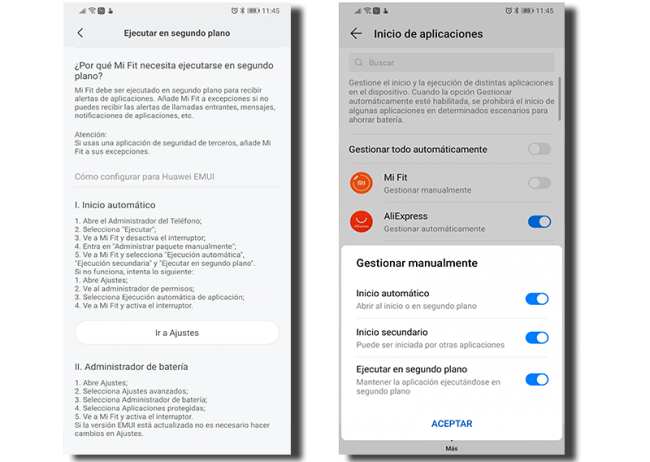
Ở đây, chúng tôi sẽ đề xuất các hành động khác nhau để thực thi trong cài đặt điện thoại để ngăn ứng dụng đóng khi chúng tôi khóa thiết bị di động, do đó làm mất đồng bộ hóa giữa điện thoại và My Band . Nhấp vào tùy chọn “Đi tới Cài đặt” để quản lý thủ công việc bắt đầu và chạy Mi Fit , vẫn chọn các tùy chọn Khởi động tự động, Khởi động phụ và Chạy trong nền, như được hiển thị trong hình ảnh.
Các lựa chọn thay thế khác
Bản thân ứng dụng đề xuất các cài đặt khác để ngăn ứng dụng Mi Fit đóng thường xuyên, đó là lý do tại sao ban nhạc thể dục bị ngắt kết nối khỏi điện thoại di động .
Ví dụ: từ tính năng đa nhiệm của Android, bạn có thể chặn ứng dụng Mi Fit bằng cách trượt màn hình của nó xuống hoặc lên, tùy thuộc vào lớp tùy chỉnh được cài đặt trên thiết bị di động. Điều này sẽ làm cho ứng dụng không bao giờ đóng và luôn sao chép thông tin trên vòng đeo tay.
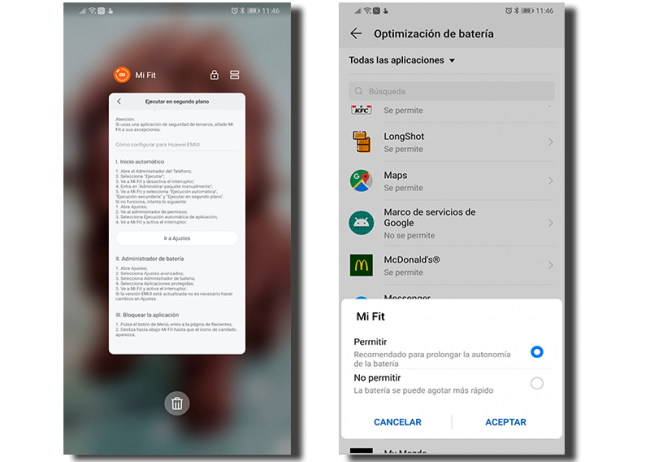
Cài đặt tiết kiệm pin cũng có thể gây ra hiện tượng không đồng bộ hóa này, vì vậy điều thích hợp nhất là mở tối ưu hóa pin thiết lập trên điện thoại di động của bạn (tên này có thể thay đổi tùy thuộc vào hệ điều hành được sử dụng) và kích hoạt công tắc thuộc về Xiaomi ứng dụng.
Định dạng vòng đeo tay
Nếu Mi Band của bạn tiếp tục làm những điều kỳ lạ, bạn có thể phải "làm sạch" nó hoàn toàn và bắt đầu lại từ đầu. Bạn có thể làm điều đó cả từ chính thiết bị và từ điện thoại.
- Đặt lại Xiaomi Mi Band từ vòng đeo tay: Vuốt lên menu 'Thêm' và ở dưới cùng, chọn 'Cài đặt'. Trên màn hình này, hãy tìm các tùy chọn 'Khôi phục cài đặt gốc', xác nhận thao tác và sau khi vòng đeo tay tắt, hãy đồng bộ hóa lại nó với thiết bị di động như chúng tôi đã nói trước đây.
- Đặt lại Xiaomi Mi Band 4 từ ứng dụng: Nhập ứng dụng Mi Fit, chạm vào hồ sơ của bạn, sau đó chạm vào Xiaomi Mi Band đã ghép nối của bạn. Cuộn xuống dưới cùng và chọn “Hủy ghép nối” và xác nhận thao tác.
